こちらは送料設定の基本が理解できている方向けの記事となっております。送料設定の方法がまだ良くわかっていない方はこちらの記事からご覧ください。
コンテンツ
Shopifyの送料の設定はどこまでできるの?
アプリをいれて特殊な条件下で送料の設定をすることもできますが、まずはShopifyの基本設定でなにができるかをマスターしてから導入することをおすすめ致します。すべて基本機能でできるのに拡張機能を入れるとごちゃごちゃしてわかりづらくなりますからね。何事も基本から理解して発展させていきましょう。
Shopifyの送料設定 基本機能でできることは大きく分けて下記の項目になります。
- アイテム(商品)の重量に基づく
- 注文額に基づく
この2つがShopifyの基本設定で条件を追加することができます。本記事では注文金額に基づく設定をご紹介致します。それではこの条件を追加する例を見ながら設定してきましょう。その前にShopifyの送料ページへ移動しましょう。まずは管理画面へログイン
設定画面を開こう
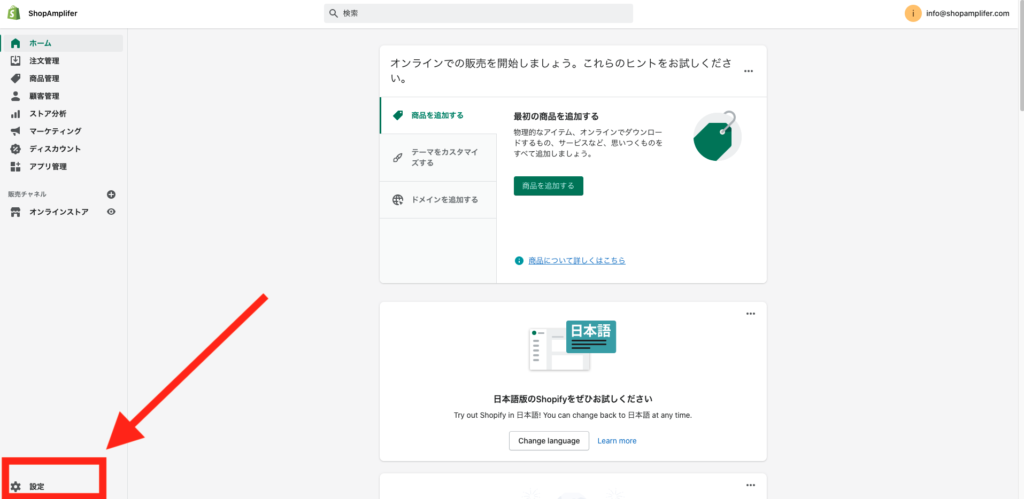
配送と配達を選ぼう
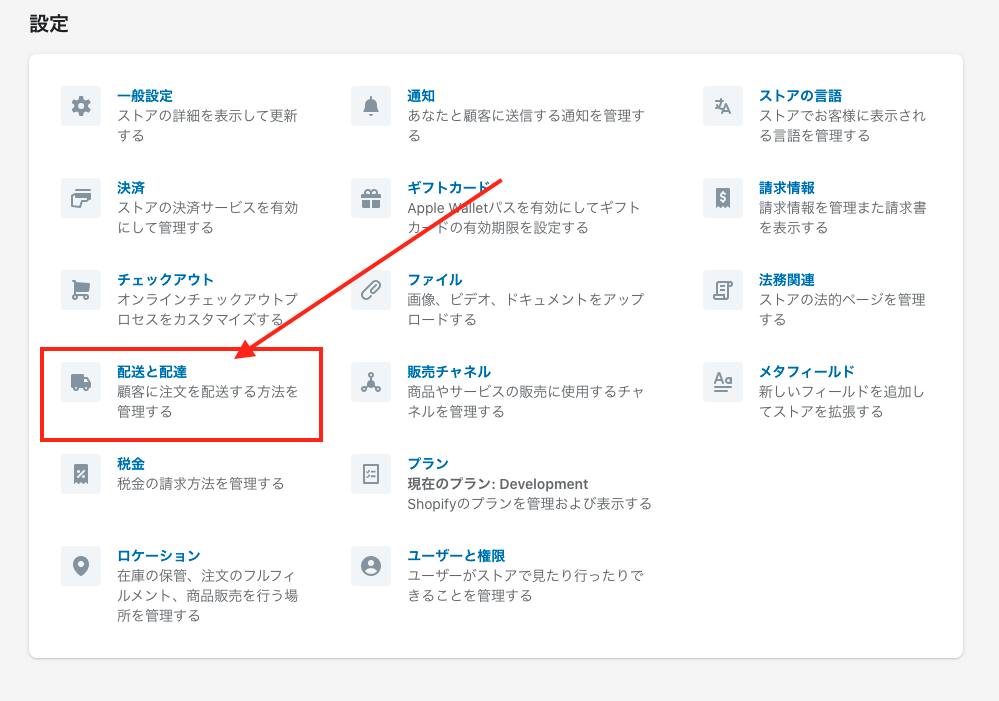
配達の中の”送料を管理する”をクリック
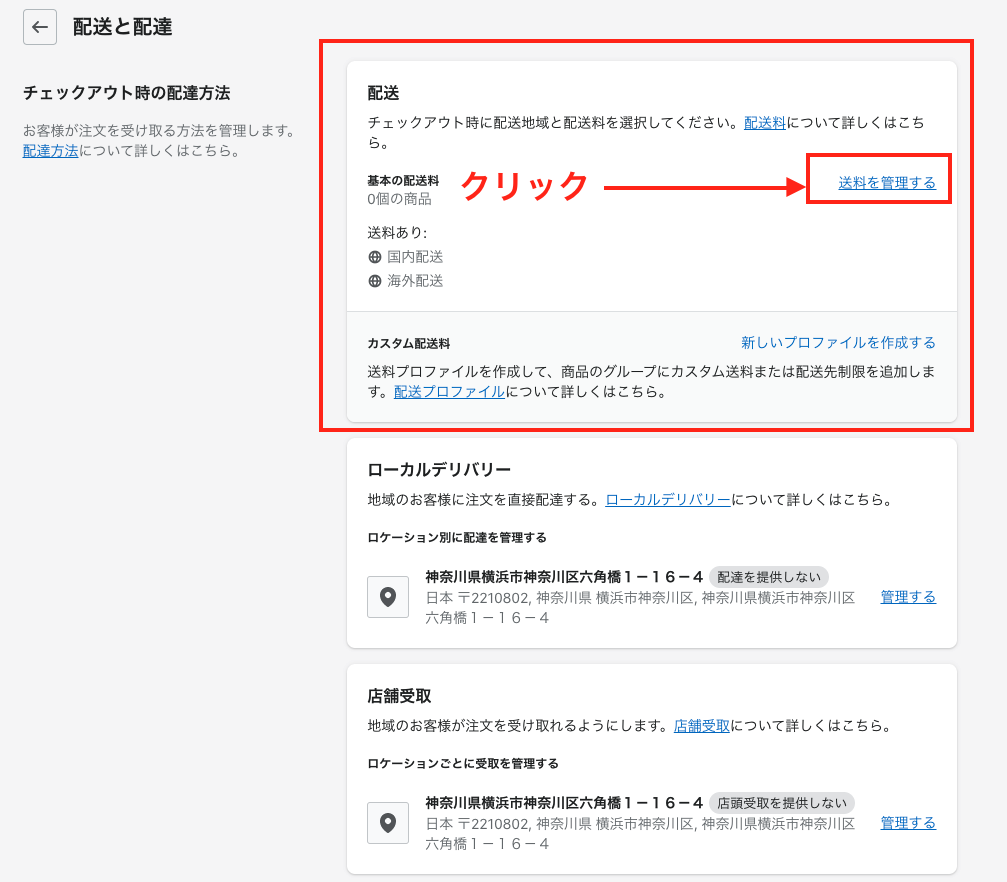
ここにきたら送料設定画面です!
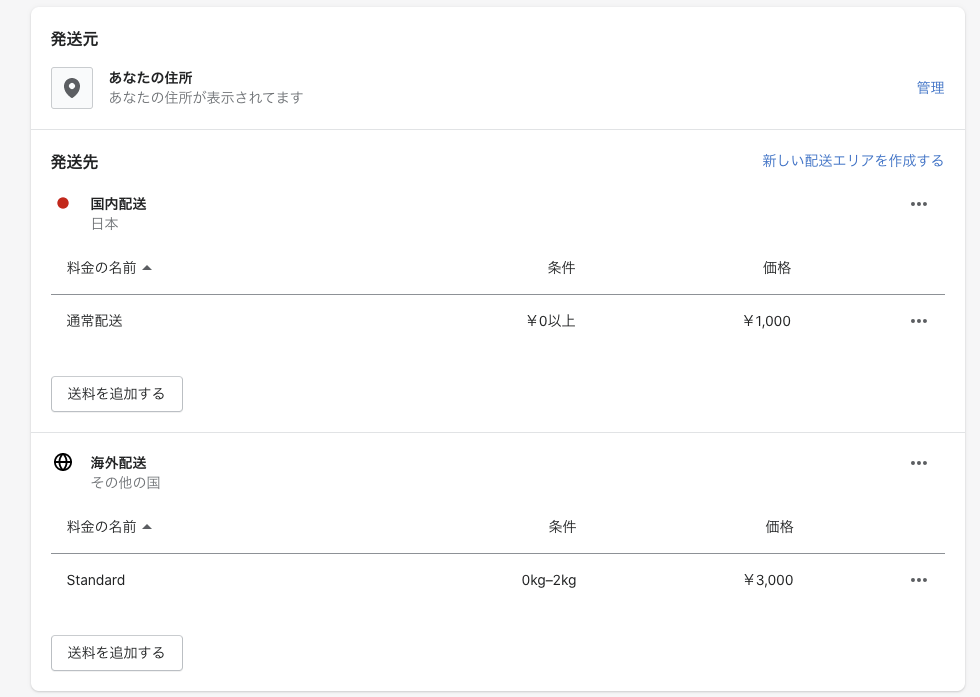
¥20,000-以上の買い物をしてくれたお客様の送料を無料にして上げたい。
この場合は注文金額に基づく条件分岐をしてあげましょう。今回は例として¥20,000-以上のお買い物をしていただいたお客様の送料を無料にする設定をお教え致します。
注文額に基づく条件分岐の追加の方法
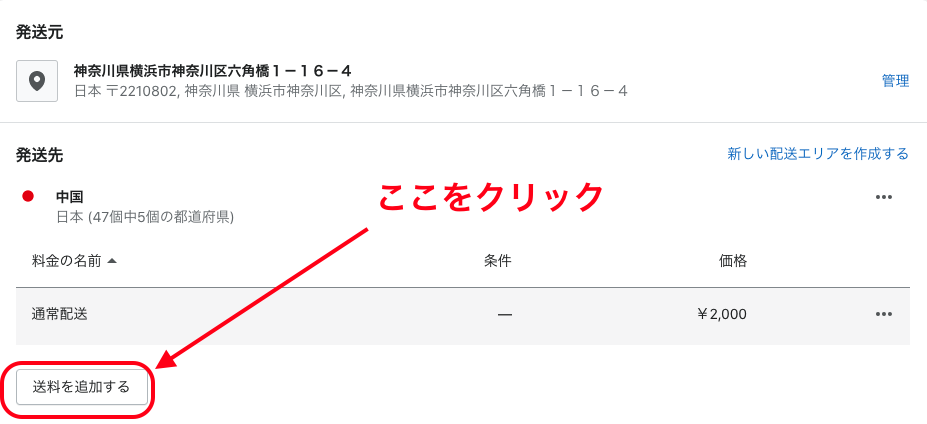
クリックすると送料設定用のポップアップが表示されます。

今回は無料にしてあげたいので価格を 0 に設定します。
では条件を追加していきましょう。
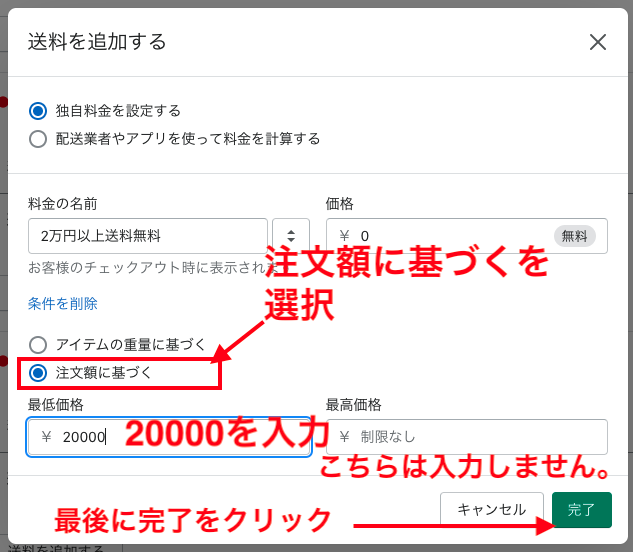
- 注文額に基づくをクリック
- ¥20,000-以上の注文を無料にしたいので”最低価格”に20000を入力
- ¥20,000-以上はすべて送料を無料にするので最高は入力なし(入力しないと自動で制限なしになってくれます)
- 最後に完了をクリック
設定が完了したらこのようになっていると思います。
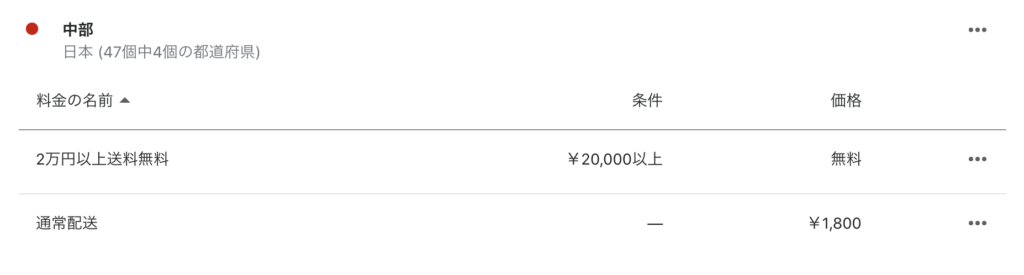
これで¥20,000-以上の注文は送料無料になり、¥20,000-以下は送料が¥1,800-になるように設定ができました。
最後に
お疲れさまでした!
最近ですと、送料が無料の大手ECサイト(Amazonなど)がたくさんあり、自社ECサイトもお客様に送料がかからない工夫をすることで購買意欲を保つことができると思います。是非、送料無料施策をしてはいかがでしょうか。
今回は、注文金額に基づく設定についてピックアップしましたがその他にも注文された商品の重量によって送料を変動させてあげることができる設定があります。そちらの記事は近日公開予定です。
Shopampliferでは、ECサイトの開設には興味はあるけどどのように進めればいいかわからない、設定を一度見てほしいなどという方へのオンライン診断を実施しています。
開設代行から初期構築のお手伝いまで様々なご要望にお応えします!
ECサイト構築の経験豊富なスタッフによる15分〜30分のオンライン診断であなたのEC事業スタートを支援いたしますので、まずはぜひ一度お問い合わせください。




